Google Sheets, verilerinizi hızlı ve etkili bir şekilde sıralamanıza ve filtrelemenize olanak sağlayan güçlü bir araçtır. Hücrelerinizde bulunan verileri belirli kriterlere göre düzenlemek ve istediğiniz bilgileri kolayca bulmak için bu özellikleri kullanabilirsiniz.
Hücreleri sıralarken, belirli bir sıralama ölçütü belirlemek önemlidir. Hücrelerin sıralamasını değiştirmenin birkaç farklı yolu vardır. Sıralama işlemi, hücrelerinizin sadece belirli bir sütundaki verilerine göre yapılabilir veya birden fazla sütunda bulunan verilerin bir kombinasyonuna göre gerçekleştirilebilir.
Google Sheets'in sıralama ve filtreleme işlevleri birbirine benzerdir, ancak birkaç farklılık vardır. Sıralama, hücrelerin belirli bir sütunda bulunan değerlerine veya harflerine göre sıralanmasını sağlar. Bununla birlikte, filtreleme işlemi, belirli bir sütunda veya sütunlarda bulunan bir dizi kriteri kullanarak veri kümenizi daha daraltmanıza olanak tanır.
Sıralama ve filtreleme işlevlerini kullanarak, veri kümelerinizi daha düzenli ve erişilebilir hale getirebilirsiniz. Google Sheets, verilerinizi daha kolay anlamak ve yönetmek için bir dizi işlev ve özellik sunar. Bu özellikleri kullanmayı öğrenmek, verilerinizin düzenlenmesi ve analiz edilmesi için en iyi yöntemleri keşfetmenize yardımcı olabilir.
Verilerinizi Düzenleyin ve Analiz Edin
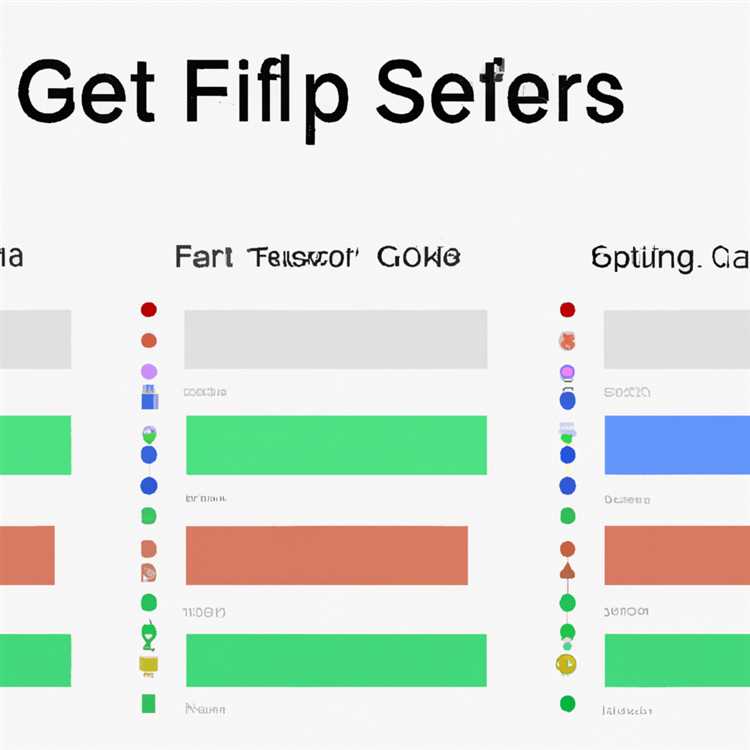
Google Sheets, hücreler ve sayfalar kullanarak verilerinizi organize etmenize ve analiz etmenize olanak sağlar. İşte bu konuda daha fazla bilgi edinmek için bazı seçenekler:
Sıralama: Verileri belirli bir sıraya göre düzenlemek için "Sıralama" özelliğini kullanabilirsiniz. Bu özellik, menü çubuğundan "Veri" -> "Sıralama" seçeneğine giderek erişilebilir. "SortRange" işlevi, hücre aralığına dayalı sıralama işlemlerini gerçekleştirmek için kullanılabilir. Sıralama işlemi için sıralama sütunu (sort_column) ve sıralama türü (ascending veya descending) gibi argümanlar belirtmeniz gerekmektedir. Ayrıca, birden fazla sütunu sıralayabilmeniz de mümkündür.
Filtreleme: Verileri belirli koşullara göre filtrelemek için "Filtreleme" özelliğini kullanabilirsiniz. Bu özellik, menü çubuğunda yer alan "Veri" -> "Filtrele" seçeneği ile erişilebilir. "Filtre" işlevi, belirli bir veri kümesini filtrelemek için kullanılabilir. Başka bir deyişle, belirli bir sütunda belirli bir değere sahip olan verileri filtreleyebilirsiniz.
Dondurma Sütunu: Sütunları sabitlemek istediğinizde "Görünüm" menüsünden "Dondur" seçeneğini kullanabilirsiniz. Bu özellik, bir sütunu sabitlemenize ve diğer sütunlarla birlikte dikey olarak kaydırırken görmeye devam etmenize olanak sağlar. Bu özellik, bir veri setinde sayfalar arası gezinirken sütun başlıklarınızı takip etmenizi sağlar.
Gruplama: Verileri gruplamak ve toplamak için "Gruplama" özelliğini kullanabilirsiniz. Bu özellik, belirli bir koşula göre gruplanan satırları toplamak için kullanılır. Örneğin, bir satırda verilen bir kategoriye ait olan toplam değerleri bulmak için bu özelliği kullanabilirsiniz.
Google Sheets, verilerinizi düzenlemek ve analiz etmek için birçok fonksiyon ve özellik sunar. Bu özellikleri kullanarak verilerinizi anlamak, organize etmek ve analiz etmek çok daha kolay olacaktır. Öğrenmeye devam edin ve bu zorluğun üstesinden gelin! Başarılar!
Verilerinizi Kolaylıkla Sıralayın
Google Sheets, verilerinizi kolaylıkla sıralamanızı sağlayan güçlü bir sıralama ve filtreleme aracı sunar. Bu araç sayesinde verilerinizi belirli kriterlere göre sıralayabilir, sık sık ihtiyaç duyduğunuz verilere hızlıca erişebilirsiniz.
Sıralama işlemi, belirli bir sütuna göre gerçekleştirilebilir. Bu sütunun her hücresi, sıralama işlemi sırasında birbirine bağlı olarak hareket eder. Örneğin, birçok kişi tarafından seçilen sütununun yanındaki sütunlar da otomatik olarak seçilen sütunla birlikte sıralanır.
Sıralama işlemi yaparken, sıralama işlemine dahil edilmek istenen hücrelerin sadece bir kısmını seçmek de mümkündür. Bu sayede, belirli bir veri aralığını sıralayabilir ve diğer verileri etkilemeden bu veriyi organize edebilirsiniz.
Sıralama işlemi yaparken hangi sıralama yönteminin kullanılacağı da belirlenebilir. Örneğin, belirli bir sütuna göre sayıları en yüksekten en düşüğe sıralayabilir ya da isimleri alfabetik sıraya göre sıralayabilirsiniz. Bu özelleştirme seçeneği sizin ihtiyaçlarınıza uygun olarak belirlenebilir.
Google Sheets, sıralama işlemi sırasında otomatik olarak başlıkları ve diğer verileri yerinde tutar. Bu sayede, sıralama işlemi sırasında belirli verilerinizi kaybetmeden düzenleyebilirsiniz.
Bir sıralama işlemi gerçekleştirmek için, sıralama işlemi yapmak istediğiniz sütuna tıklayın. Ardından en üstteki menü çubuğunda bulunan Sırala düğmesini seçin. Sıralama seçeneklerini belirleyin ve Sırala düğmesine tıklayın. Bu basit adımlarla verilerinizi istediğiniz şekilde sıralayabilirsiniz.
Eğer Google Sheets'i Android veya iOS üzerinde kullanıyorsanız, sıralama işlemini hızlıca gerçekleştirebilmek için biraz farklı bir syntax kullanmanız gerekebilir. Android için Sheets uygulamasını açın ve sıralama yapmak istediğiniz sütuna dokunun. Ardından üstteki menü çubuğunda bulunan sıralama düğmesine dokunun. Sıralama seçeneklerini belirleyin ve sıralamayı uygulamak için Tamam düğmesine tıklayın.
Google Sheets'in sıralama ve filtreleme aracını kullanarak verilerinizi kolaylıkla sıralayabilirsiniz. Bu araç sayesinde, verilerinizi düzenli tutabilir ve istediğiniz zaman en güncel ve en ilgili verilere erişebilirsiniz.
Verilerinizi Artan veya Azalan Sıralama İlkesine Göre Sıralayın

Google Sheets, verilerinizi düzenlemenize ve organize etmenize yardımcı olmak için bir dizi dahili sıralama ve filtreleme seçeneği sunar. Verilerinizi artan veya azalan sıralama ilkesine göre sıralamak, belirli bir sütunda yer alan verileri alfabetik veya sayısal olarak düzenlemenizi sağlar.
Bir sayfadaki veriler genellikle belirli bir sütunda veya hücrelerde bulunur. Bu sütun veya hücrelere 'veri aralığı' denir. Verilerinizi sıralamak için, ilk olarak sıralama yapmak istediğiniz sütunun başlığına tıklamanız gerekir. Başlık sütununda tıkladığınızda, sıralama seçenekleri görüntülenecektir.
Google Sheets'in dahili sıralama yöntemleri arasında alfabetik sıralama, sayısal sıralama ve özel sıralama seçenekleri bulunur. Alfabetik sıralama, verileri alfabetik olarak düzenlerken, sayısal sıralama, verileri sayısal olarak düzenler. Özel sıralama seçeneği, belirli bir sıralama yöntemi kullanmanıza olanak sağlar.
Artan veya azalan sıralama ilkesini seçmek için sıralama seçeneklerinden birini seçmeniz yeterlidir. Artan sıralama, verileri en küçükten en büyüğe doğru sıralarken, azalan sıralama verileri en büyükten en küçüğe doğru sıralar. Bu sıralama yöntemini kullanarak verilerinizi otomatik olarak sıralayabilir ve organize edebilirsiniz.
Google Sheets'in dahili sıralama seçenekleri ve araç çubuğu üzerindeki düğmeleri kullanarak verilerinizi sıralayabilirsiniz. Sütun başlığına tıkladığınızda, açılan iletişim kutusunda sıralama yöntemini seçebilirsiniz. Ayrıca, sayfada görüntülenen verileri doğrudan hızlı bir sıralama düğmesi kullanarak sıralayabilirsiniz.
Sıralama yöntemi seçildikten sonra, Google Sheets otomatik olarak verilerinizi yeniden sıralar ve sonucu sıradan ayrı hücrelerin olduğu bir liste biçiminde gösterir. Böylece, verilerinizi sıralarken belirli bir hücre veya sütunun diğer verilere etkisini sorgulamadan daha kolay bir şekilde organize edebilirsiniz.
Bütün verilerinizi sıralamak zorunda değilsiniz, yalnızca belirli bir veri aralığını sıralamak isterseniz, o hücreleri seçmeniz yeterlidir. Seçilen hücreler, sadece belirli bir kısmı sıralama işlemine dahil edilir. Bu şekilde, tek bir tablodaki verilerinizi farklı sıralama yöntemlerine göre sıralayabilirsiniz.
Sıralama yöntemleri, verilerinizi belirli bir şarta göre de sıralamanızı sağlar. Örneğin, belirli bir değere veya koşula uyan verilerinizi sıralayabilirsiniz. Bu işlem için, sıralama işlemini yapmadan önce verileri aranan değeri veya koşulu içerecek şekilde filtreleyebilirsiniz.
Google Sheets, verilerinizi sıralama ve filtreleme işlemlerini kolaylaştıran bir dizi dahili işlev ve seçenek sunar. Bu seçenekleri kullanarak, verilerinizi hızlı ve etkili bir şekilde düzenleyebilirsiniz. Verilerinizi artan veya azalan sıralama ilkesine göre sıralamak için bu yöntemleri kullanarak verilerinizi daha iyi bir şekilde organize edebilirsiniz.
Verilerinizi Filtreleyin

Google Sheets'te verilerinizi sıralamak ve filtrelemek, büyük bir veri kümesinde bilgi bulmayı kolaylaştırır. Bu, belirli verilere odaklanmayı sağlar ve verilerinizi daha anlamlı ve erişilebilir hale getirir.
Verilerinizi filtrelemenin birkaç yolu vardır:
1. Otomatik Filtreler:
Google Sheets'te, sayfanın üst kısmında yer alan bir araç çubuğu bulunur. Bu araç çubuğunda yer alan filtre simgesini tıklayarak, verileri kolayca filtreleyebilirsiniz. Filtreleri kullanarak, belirli sütunlardaki değerlere göre verileri sıralayabilir ve filtreleyebilirsiniz.
2. Özel Filtreler:
Özel filtreler, belirli bir sütundaki değerlere göre filtreleme yapmanızı sağlar. Bunun için "Veri" menüsünde yer alan "Filtrele" seçeneğini kullanabilirsiniz. Bu seçeneği seçerek, bir iletişim kutusu açılır ve bu iletişim kutusunda belirli bir sütundaki değerlere göre filtreleme yapabilirsiniz.
Verilerinizi filtrelerken aklınızda bulundurmanız gereken bazı önemli noktalar vardır:
- Filtrelenen veri kümesi, orijinal veri setinden türetilir ve bu nedenle filtrelemeyi kaldırdığınızda kaybolur. Android ve iOS gibi mobil cihazlarda, filtreler çıkarılabilir, ancak onları kaydedemezsiniz. Filtreri kaydedip paylaşmak isterseniz, masaüstü uygulamasını kullanmanız gerekir.
- Filtrelenen veri kümesi, orijinal veri setini etkilemez; yalnızca görüntülenen verileri etkiler.
- Arabellekli satırlar ve sütunlar, veri kümesini filtrelerken de korunur. Ancak arabellekteki yapıları etkilemeye devam eden herhangi bir eylem, filtrelemenin dışında kalır.
Verilerinizi filtrelerken, ayrıca aşağıdaki fonksiyonları kullanarak verileri daha da organize edebilirsiniz:
- DÜŞÜK.SEÇ sıralama işlevi, belirli bir sütundaki verilere göre verileri sıralar ve belirli bir sayıda en yüksek veya en düşük sonuçları görüntüler.
- SIRALA işlevi, belirli bir sütunda veya sütunlarda yer alan verileri belirli bir sıraya göre sıralar.
- PROJEKSİYON işlevi, belirli bir sütundaki verileri görüntüler.
Google Sheets'te verilerinizi filtrelemek için birçok seçenek bulunur. Bu seçenekleri kullanarak verilerinizi düzenli tutabilir, istediğiniz bilgilere kolayca erişebilir ve verilerinizin daha anlamlı olmasını sağlayabilirsiniz.
Verileri Belirli Kriterlere Göre Filtreleyin
Google Sheets veri sıralama ve filtreleme özelliği, belirli kriterlere göre verilerinizi düzenlemenizi sağlar. Bu, büyük veri setlerini daha kolay yönetmenizi ve istenen sonuçları hızlıca bulmanızı sağlar.
Verilerinizi filtrelemek için Sheets üzerinde şu adımları izleyebilirsiniz:
- Verilerinizin bulunduğu tabloyu açın.
- Filtrelemek istediğiniz sütunu seçin.
- Menü çubuğunda yer alan "Veri" sekmesine tıklayın.
- Açılan diyalog kutusunda "Sıralama ve Filtreleme" seçeneğini tıklayın.
- "Filtre" seçeneğini seçin.
- Açılan pencerede filtrelemek istediğiniz kriterleri belirleyin.
Örneğin, bir listenizde birden fazla grup ismi varsa ve sadece belirli grupları görmek istiyorsanız, filtreleme işlemi bu durumu hızla çözebilir. Sıralama ve filtreleme özelliği, verilerinizi sıralamayı ve belirli aralıklarda veri eklemeyi de kolaylaştırır.
Tarih Filtreleme
Tarih verilerini filtrelemek, belirli bir tarih aralığında olan verileri seçmenizi olanak sağlar. Örneğin, tüm geçmiş satışları görüntülemek istiyorsanız, belirli bir tarih aralığı seçebilirsiniz.
Numara Filtreleme
Numaraları filtrelemek kullanışlıdır. Örneğin, belirli bir değerden yüksek veya düşük olan numaraları seçmek için filtreleme yapabilirsiniz. Bu, belirli bir sınırdan daha yüksek veya düşük olan verileri bulmak için kullanışlıdır.
Google Sheets veri sıralama ve filtreleme özelliği, verilerinizi daha kolay yönetmenize olanak sağlayan kullanışlı bir araçtır. Bu özelliği kullanarak, verilerinizi belirli kriterlere göre sıralayabilir ve filtreleyebilirsiniz.





